Yleiset asetukset Varasto-välilehti
Varastot-välilehti
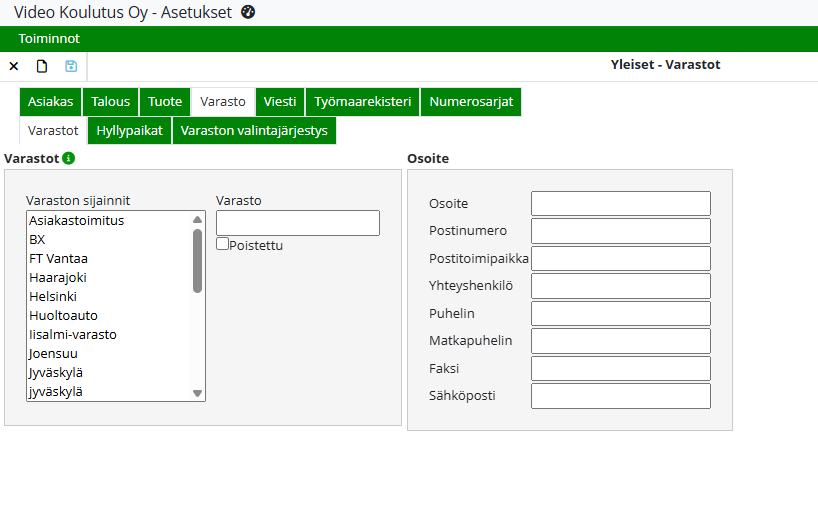
Uuden vaihtoehdon luominen onnistuu napsauttamalla Uusi-painiketta tai valitsemalla Toiminnot-valikosta Uusi. Täytä tiedot tyhjiin kenttiin ja tallenna muutokset klikkaamalla Tallenna-painiketta.
Uutta varastoa luodessa järjestelmä pyytää myös syöttämään Hyllypaikan nimen, jotta varastoja ei luoda ilman varastopaikkaa.
Jos haluat muokata olemassa olevaa vaihtoehtoa, valitse se listalta, tee tarvittavat muutokset ja tallenna.
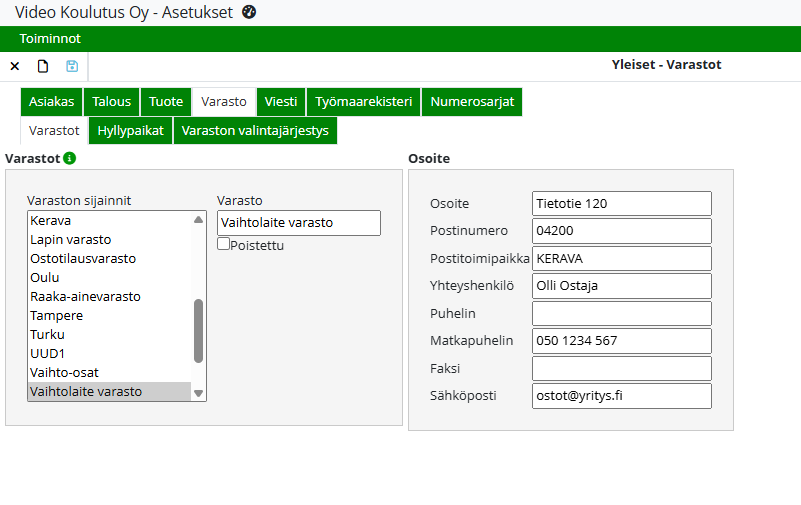
Varastoa ei voi poistaa kokonaan, vaan sen voi joko nimetä uudelleen tai merkitä poistetuksi. Merkitse varasto poistetuksi valitsemalla haluamasi vaihtoehto listalta, aktivoimalla Poistettu-valinta ja tallentamalla muutokset.
Kenttä | Selite |
|---|---|
Varaston sijainnit | Näyttää tallennetut varastot listana. Valitsemalla varaston listalta, voit muokata sen tietoja ja asetuksia Varastot-välilehden muissa kentissä. |
Varasto | Lisää uusi varasto tai muokkaa valittua varastoa. Syötä varaston nimi, joka voi sisältää kirjaimia ja numeroita. Tallenna muutokset. |
Hylly | Lisää varastolle hyllypaikka. Tämä kenttä näkyy vain uuden varastopaikan lisäämisen yhteydessä. |
Poistettu | Määritä, onko varasto merkitty poistetuksi. Poistetut varastot näkyvät Varaston sijainnit -listassa varaston nimen edessä väliviivalla (-) eivätkä ole valittavissa sovellusten varasto-valikoissa. |
Osoite- ja yhteystietokentät | Voit syöttää varaston osoite- ja yhteystiedot. |
Hyllypaikat-välilehti
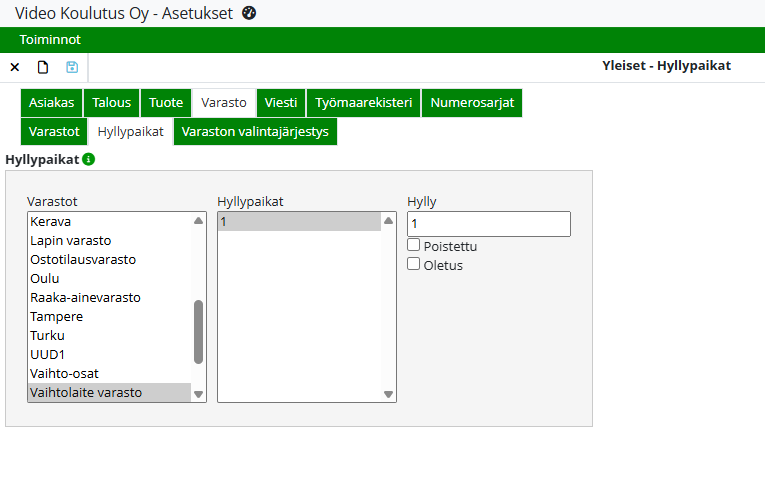
Kenttä | Selite |
|---|---|
Varastot | Listalla näkyvät tallennetut varastot. Varastoja voi lisätä ja hallita Varastot-välilehdellä (Asetukset > Varasto-välilehti > Varastot-välilehti). Valitsemalla varaston listalta voit muokata siihen liitettyjä hyllypaikkoja. |
Hyllypaikat | Näyttää kyseiseen varastoon liitetyt hyllypaikat. Valitsemalla hyllypaikan voit muokata sen tietoja. |
Hylly | Voit muokata valittua hyllyä tai luoda uuden. Syötä hyllypaikan nimi ja tallenna. Tallennuksen jälkeen hyllypaikka lisätään Hyllypaikat-listaukseen. |
Poistettu | Ilmoittaa, onko hyllypaikka merkitty poistetuiksi. Poistetut hyllypaikat näkyvät Hyllypaikat-listassa harmaana (disabloituna). |
Oletus | Hyllypaikka voidaan merkitä oletukseksi. Tämä tieto ohjaa WS-Tuoterekisterirajapinnan kautta tehtävää hyllytystä. Jos oletusta ei ole asetettu, hyllytetään ensin hyllypaikalle, jolla on aiemmin ollut tuotteita. |
Varaston valintajärjestys -välilehti
Asetukset > Yleiset > Varasto > Varaston valintajärjestys -asetuksella voit muokata olemassa olevaa kiinteää oletussijainnin valintajärjestystä, jota käytetään tuotteen poiminnassa sovelluksen riville, kuten tilaus-, lasku-, varaosa-, materiaali- tai työajan laskutusriville sekä kalenterille.
Oletuksena organisaatiolla on aiemmin käytössä ollut kiinteä poimintajärjestys, joka on muokattavissa erikseen Myynti- ja Osto-sovellusten tarpeisiin.
Tässä ohjeessa kohteella tarkoitetaan esimerkiksi Henkilön, Toimipaikan, Toimittajan, Asiakkaan, tai Tuotteen taakse määriteltyä oletusvarastosijaintia (varastosijainti ja hyllypaikka). Kohteena voi olla myös erikseen määritelty varastosijainti ja hyllypaikka.
Myynti
Myyntisovelluksissa tuotteen poiminta aloittaa oletusvaraston valinnan Valintajärjestys-listan ensimmäisestä aktiivisesta sijainnista.
Jos listan ensimmäistä sijaintia ei ole määritelty (kohteen asetus on tyhjä tai puuttuu), tai sijainnilla ei ole saldoa missään hyllypaikassa, valintalogiikka siirtyy listalla seuraavaan aktiiviseen sijaintiehdokkaaseen. Etsintä jatkuu, kunnes löytyy sijainti, joka on määritelty kohteessa ja jonka hyllypaikoilla on saldoa.
Jos mikään listan aktiivisista oletussijainneista ei tuota saldoa, varastosijainti rivillä jää tyhjäksi. Tällöin myyntitilauksella käyttäjälle näytetään ilmoitus siitä, että sijaintia ei löytynyt.
Jos sijainnilla on saldoa useissa eri hyllypaikoissa, valitaan se hyllypaikka, jossa on eniten saldoa (Myynti).
Jos tuotteelle on sallittu negatiivinen kulutus, valintajärjestyksen ensimmäinen sijainti otetaan suoraan ilman saldojen tarkastusta.
Monitasoisten tuotteiden alituotteiden varastosijainnin valinta noudattaa samaa logiikkaa kuin yksittäisten tuotteiden poiminnassa:
Jos sijainti on valittu etukäteen (esim. Tarjouksen oletusvarastopaikan kautta, käsin poimittu riville tai aiemmin poimittu varastosijainti), sitä ei muuteta poiminnan yhteydessä.
Jos sijaintia ei ole valmiiksi rivillä, se määräytyy varaston valintajärjestyksen mukaan.
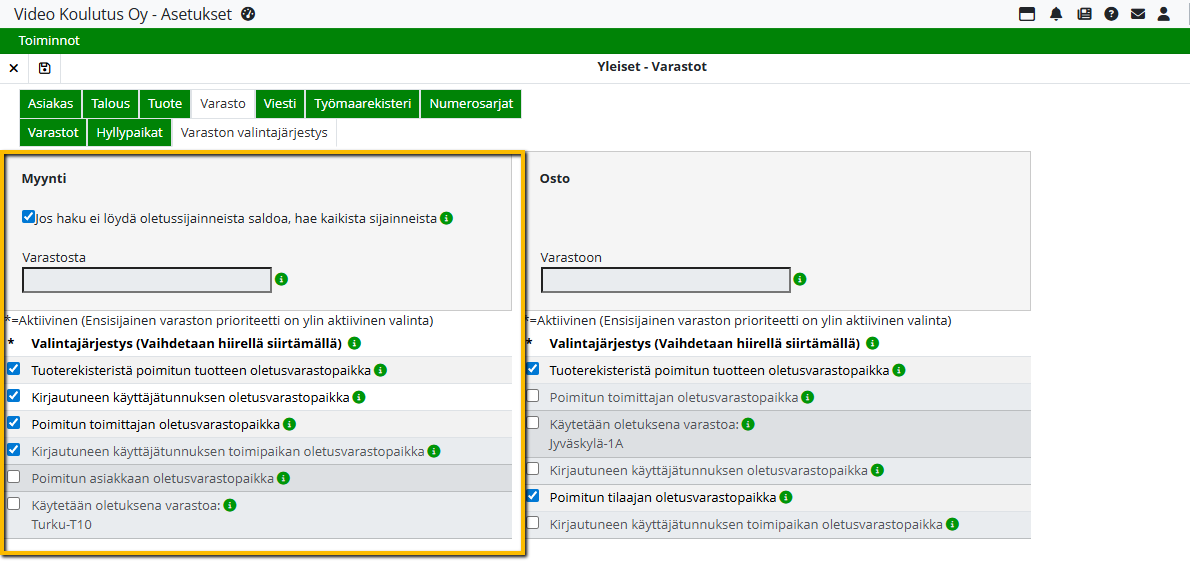
Jos haku ei löydä oletussijainneista saldoa, hae kaikista sijainneista -valinta
Jos oletusvarastopaikoista ei löydy saldoa aktiiviseksi valitun kohteen osalta tai kohteen oletussijainnit ovat tyhjiä (määrittelemättömiä), aktivoimalla tämä valinta haetaan saldoa kaikista varastosijainneista. Tällöin valitaan sijainti, jossa poimittavalle tuotteelle on eniten saldoa.
Jos kohteeksi valitaan Varastoon, näytetään Varastosta-kentän oikealla puolella poimintapainike, jonka kautta voi valita halutun varastosijainnin.
Valintajärjestyksen toimintalogiikka
Jos tuotteen poiminnan jälkeen rivisijainti jää tyhjäksi, sijaintia ei pakoteta täyttämään automaattisesti, vaan riville jää tyhjä sijainti. Tällöin ohjelma näyttää ilmoituksen:
“Oletussijainnista rivillä x ei löytynyt saldoa.”
Myyntisovelluksessa valitaan varastosijainniksi ensimmäinen sijainti, jolla tuotteelle löytyy saldoa. Hyllypaikaksi valitaan se, jossa on eniten saldoa valitulla sijainnilla.
Saldo haetaan aina ensisijaisesti ylimmästä aktiivisesta sijainnista Valintajärjestys-listalla. Tärkeys laskee listalla alaspäin mentäessä, ja vähiten tärkeä valinta on listan alin aktiivinen rivi.
Valintajärjestystä voi muuttaa klikkaamalla haluttua riviä ja siirtämällä sitä hiirellä haluttuun kohtaan listalla. Rivejä, jotka eivät ole aktiivisia (harmaana), ei voi siirtää.
Oletussijainnin saldohaun aktivoiminen
Kun valinta on aktiivinen, sovellus hakee saldoa kyseisestä oletussijainnista poimittavalle tuotteelle.
Jos valinta ei ole aktiivinen, kyseinen oletussijainti jätetään hausta pois.
Listalla on oltava vähintään yksi aktiivinen sijainti. Jos yrität tallentaa asetuksia ilman yhtään aktiivista valintaa, järjestelmä näyttää ilmoituksen:
“Valitse vähintään yksi oletusvarasto aktiiviseksi!”
Oletussijaintien kohteet valintajärjestyksessä
Kirjautuneen käyttäjän oletusvarastopaikka
Määritellään Rekisterit | Henkilöstö | Lisätiedot -välilehden Asetukset-kohdassa varastopaikka Myynti-valikosta. Lisäksi Rekisterit | Henkilöstö | Oikeudet -välilehdellä voidaan rajata henkilön käyttöön vain valittu oletusvarasto- ja hyllypaikka.Kirjautuneen käyttäjän toimipaikan oletusvarastopaikka
Määritellään Rekisterit | Toimipaikat | Oletukset -välilehden Myynti-osion Tuotteiden oletusvarastopaikka -valikosta.Poimitun toimittajan oletusvarastopaikka
Käytetään myyntitilauksella, huoltotyöllä, laskulla tai kassalla poimitun toimittajan oletusvarastopaikkaa.
Määritellään samassa paikassa kuin edellä (Rekisterit | Toimipaikat | Oletukset - Myynti-osion valikosta).Tuoterekisteristä poimitun tuotteen oletusvarastopaikka
Määritellään Asetukset | Tuotteet | Tuotetiedot -välilehden Myynnin oletusvarastopaikka -valikosta.Poimitun asiakkaan oletusvarastopaikka
Käytetään asiakasrekisterissä olevan asiakkaan oletusvarastopaikkaa (asiakastyyppi asiakas/toimittaja).
Määritellään Asetukset | Asiakkaat | Oletukset -välilehden Myynti oletusvarastopaikka -valikosta.
Oletussijainnin valinta
Voit valita halutun varaston erikseen poimittavaksi Myynnin oletusvarastosijainniksi, joka voi olla mikä tahansa organisaation olemassa oleva varastosijainti.
Valitse ensin Varastosta-valikko aktiiviseksi, jonka jälkeen voit poimia haluamasi varaston.
Osto
Ostopuolella sijainti ja hyllypaikka valitaan ehdokkaiden listalta järjestyksessä siten, että valitaan sijainti, jonka hyllypaikoista löytyy vähiten saldoa.
Jos sijainnin hyllypaikoista ei löydy saldoa, mutta sijainti on kuitenkin määritelty kohteessa, valitaan sijainniksi kohteen asetuksista löytyvä oletusostosijainti ja sen oletushyllypaikka.
Järjestelmä siirtyy seuraavaan sijaintiehdokkaaseen vain, jos nykyistä sijaintipaikkaa ei ole määritelty kyseisessä sijaintikohteessa.
Jos yksikään aktiivinen oletussijaintiehdokas listalla ei sisällä hyllysaldoa tai kohteen sijaintia ei ole määritelty lainkaan, varastosijainti jätetään rivillä tyhjäksi. Ostotilauksella tällöin näytetään käyttäjälle ilmoitus, että rivillä olevaa sijaintia ei löytynyt.
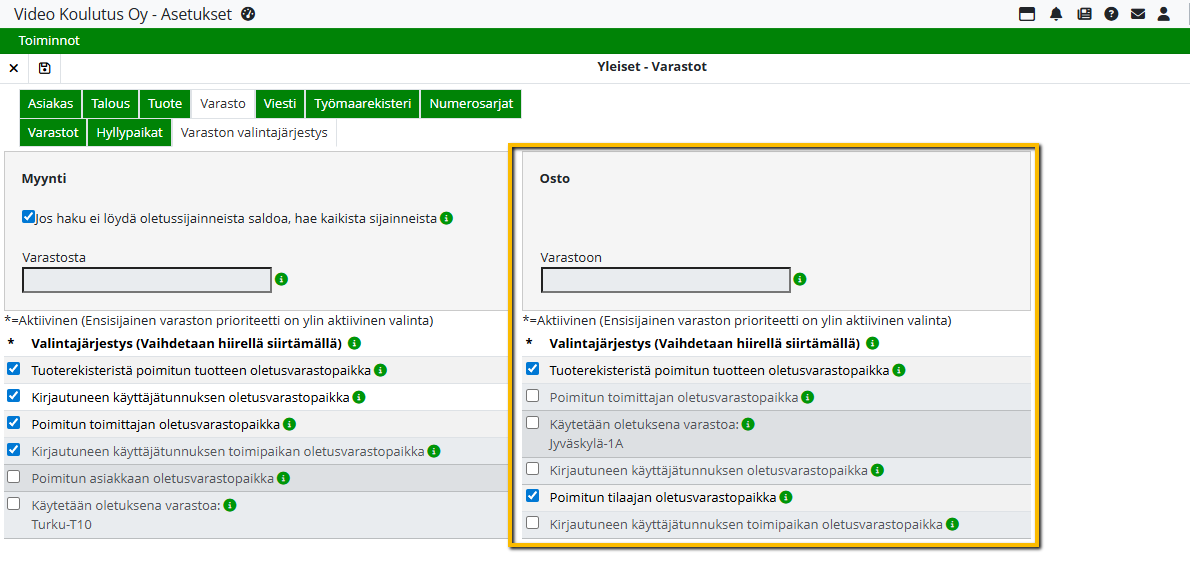
Osto-sovelluksessa valituksi varastosijainniksi tulee aina kohteessa määritelty ensimmäinen sijainti. Valituksi hyllypaikaksi valitaan kyseisen sijainnin hyllypaikka, jossa on vähiten saldoa.
Jos kohteeksi valitaan Varastoon, Varastosta-kentän oikealle puolelle ilmestyy poimintapainike, josta voi valita halutun varastosijainnin.
Valintajärjestys
Saldo haetaan ensisijaisesti siitä varastosta, joka on valintajärjestyslistassa ylimpänä aktiivisena valintana. Listan alempana olevat valinnat ovat tärkeysjärjestyksessä vähemmän merkityksellisiä ja alin aktiivinen valinta on vähiten tärkeä.
Valintajärjestystä voi muuttaa klikkaamalla haluttua riviä ja vetämällä se hiirellä haluttuun kohtaan listalla.
Harmaat, eli ei-aktiiviset rivit, eivät ole siirrettävissä.
Kun valinta on aktiivinen, sovellus hakee siltä sijainnilta saldoa poimittavalle tuotteelle. Jos valinta ei ole aktiivinen, kyseistä oletussijaintia ei haeta.
Kohdelistalla tulee olla vähintään yksi aktiivinen valinta. Jos tallennettaessa ei ole yhtään aktiivista kohdetta, käyttäjälle näytetään ilmoitus: "Valitse vähintään yksi oletusvarasto aktiiviseksi!"
Oletussijaintien valintajärjestys
Kirjautuneen käyttäjän oletusvarastopaikka
Määritellään henkilön tiedoissa Rekisterit > Henkilöstö > Lisätiedot -välilehdellä kohdassa Varastopaikka > Osto.Poimitun tilaajan oletusvarastopaikka
Määritellään tilaajan asetuksissa Rekisterit > Toimipaikat > Oletukset -välilehdellä, osiossa Osto > Tuotteiden oletusvarastopaikka.Poimitun tuotteen oletusvarastopaikka
Määritellään tuoterekisterissä Asetukset > Tuotteet > Tuotetiedot -välilehdellä, kohdassa Oston oletusvarastopaikka.Kirjautuneen käyttäjän toimipaikan oletusvarastopaikka
Määritellään toimipaikkarekisterissä Rekisterit > Toimipaikat > Oletukset -välilehdellä, osiossa Osto > Tuotteiden oletusvarastopaikka.Haluttu varasto
Valitaan manuaalisesti Varastoon-valikosta klikkaamalla ensin Varastoon aktiiviseksi ja sen jälkeen haluttu varasto.Poimitun toimittajan varastopaikka
Määritellään toimittajan tiedoissa Asetukset > Asiakkaat > Oletukset -välilehdellä, osiossa Osto > Oletusvarastopaikka.
Muuta huomioitavaa
Varastosijainnin valintaan vaikuttavat myös Myynti- ja Ostotilauksen oletusvarastopaikkavalinnat sekä se, onko riville jo valittu varastosijainti.
Varasto voidaan poimia ennakkoon:
Rivin varastonpoimintaikkunan kautta
Tilauksen oletusvarastopaikkavalinnan kautta (uudet rivit saavat oletusvaraston)
Tuotteen poiminnan yhteydessä
Jos rivillä on jo varastosijainti, sitä ei yliajeta tuotteen poiminnassa. Poimintaikkunan tai tuotteen poiminnan varasto- ja hyllyvalinnoilla rivin sijainti yliajetaan vain, jos poiminta tehdään niillä.
Valintajärjestyksen mukainen oletusvarasto lisätään riville vain tuotteen poiminnan yhteydessä ja vain, jos rivillä ei ole ennestään varastosijaintia.
Jos tuotteen poiminnan yhteydessä ei löydy saldoa valitusta varastosijainnista, näytetään punainen huomautuspalkki. Samalla rivin Varasto-kentän väri muuttuu punaiseksi. Kun sijainti valitaan uudelleen, punainen väri poistuu.
